Serials AUTOCAD
Lệnh Phá Khối Trong CAD ( Phá các Block cứng )
I. Lệnh Phá Khối Trong CAD ( Phá các Block cứng )
Trong AutoCAD, việc phá khối (block) là một thao tác quan trọng giúp bạn quản lý và chỉnh sửa bản vẽ hiệu quả hơn. Bài viết này sẽ hướng dẫn bạn chi tiết cách sử dụng lệnh EXPLODE (hay lệnh tắt X) để tách rời các đối tượng trong block, cũng như cách xử lý những block “cứng đầu” không thể phá được.

1. Lệnh X Trong AutoCAD
Lệnh EXPLODE cho phép bạn tách rời các thành phần bên trong một block để chỉnh sửa chúng một cách dễ dàng hơn. Điều này cực kỳ hữu ích khi bạn cần thay đổi một phần của bản vẽ mà không muốn tạo lại block từ đầu.

2. Cách Sử Dụng Lệnh X
Bước 1: Khởi Động Lệnh
- Mở AutoCAD, gõ lệnh tắt
Xvà nhấn Enter.
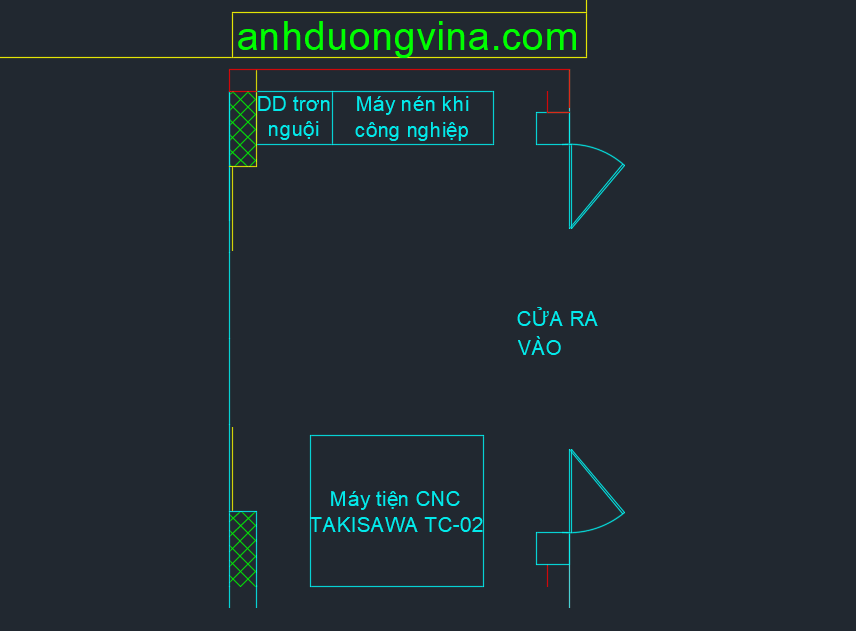
Bước 2: Chọn Đối Tượng
- Khi nhắc lệnh xuất hiện, chọn block mà bạn muốn phá khối.

Bước 3: Hoàn Tất Lệnh
- Nhấn Enter để hoàn tất lệnh. Các đối tượng trong block sẽ được tách ra và bạn có thể chỉnh sửa chúng.
3. Xử Lý Block Cứng Đầu
Trong một số trường hợp, bạn có thể không phá được block dù đã sử dụng lệnh EXPLODE. Điều này có thể do thuộc tính của block. Để khắc phục:
Bước 1: Mở Chỉnh Sửa Block
- Chọn block cần chỉnh sửa và nhập lệnh
BEDIT, sau đó nhấn Enter.
Bước 2: Mở Bảng Thuộc Tính
- Nhấn tổ hợp phím Ctrl + 1 để mở bảng Properties.

Bước 3: Chỉnh Sửa Thuộc Tính
- Tìm mục Block và thay đổi thuộc tính Allow Exploding từ “No” thành “Yes”. Sau đó, lưu lại thay đổi.
4. Lưu Ý Khi Sử Dụng Lệnh EXPLODE
- Tính Chính Xác: Hãy đảm bảo bạn đã chọn đúng đối tượng cần tách ra để tránh làm mất các chi tiết quan trọng.
- Tạo Lại Block: Nếu bạn cần sử dụng lại một block đã phá, bạn có thể tạo mới bằng cách chọn các đối tượng đã tách ra và gộp chúng lại thành một block mới.
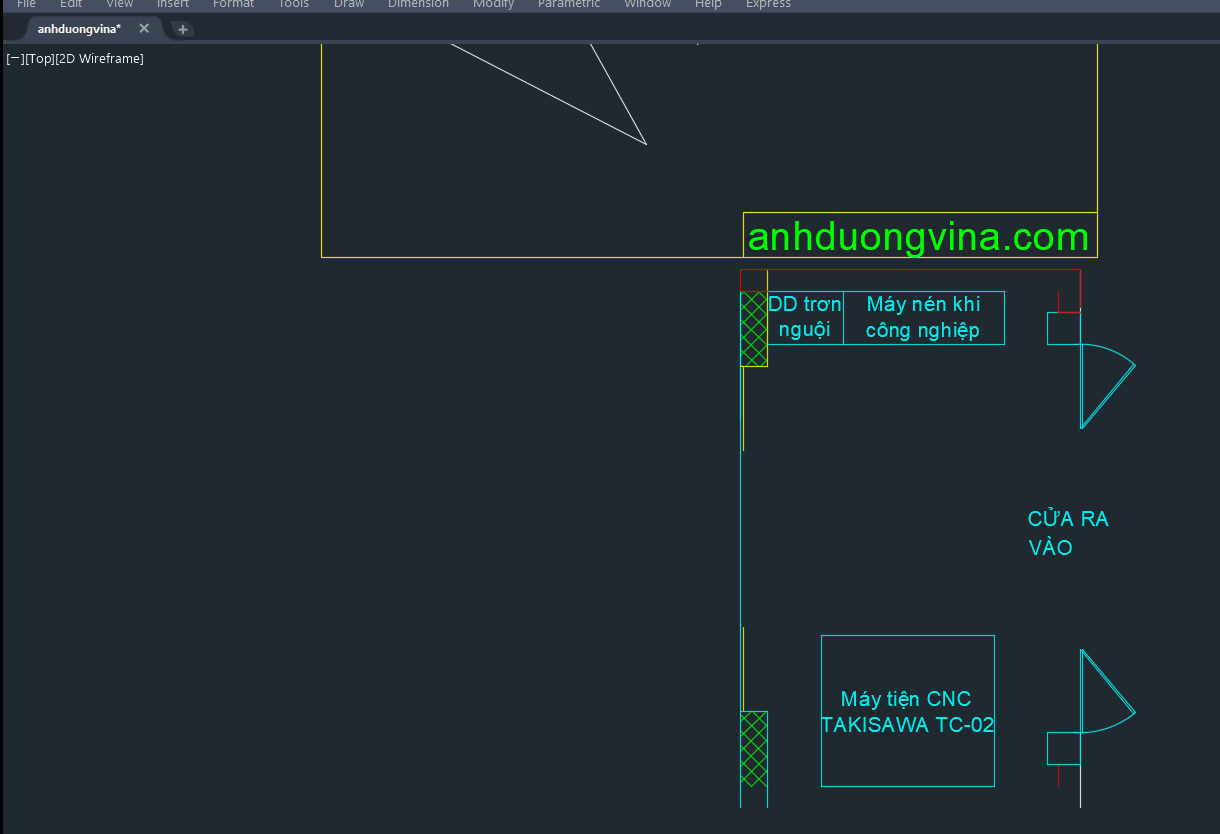
5. Lợi Ích Của Việc Sử Dụng Lệnh EXPLODE
- Tăng Tính Linh Hoạt: Giúp bạn có thể điều chỉnh từng thành phần bên trong block theo ý muốn.
- Tiết Kiệm Thời Gian: Tránh phải vẽ lại từ đầu khi chỉ cần thay đổi một chi tiết nhỏ.
II. Kết Luận
Việc sử dụng lệnh EXPLODE để phá khối các block trong AutoCAD giúp bạn quản lý bản vẽ hiệu quả và linh hoạt hơn. Nếu bạn gặp phải block cứng đầu, hãy làm theo các bước hướng dẫn để khắc phục vấn đề. Chúc bạn thành công!
III. Xem Thêm Bài Viết Liên Quan
(Block Replace) Thay Thế Block Chỉ Định Bằng Block Khác Trong AutoCAD Chỉnh XREF Trong AutoCAD 2018 (Menu Ribbon)


